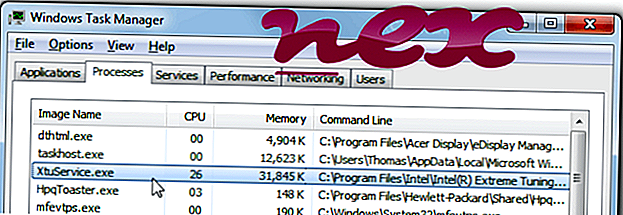
XtuService olarak bilinen işlem, Intel® Extreme Tuning Utility veya Intel® (MSintel.com) tarafından MSI Intel Extreme Tuning Utility yazılımına aittir.
Açıklama: XtuService.exe, Windows işletim sistemi için önemli değildir ve nispeten az soruna neden olur. XtuService.exe, "C: \ Program Files (x86)" alt klasöründe bulunur - ortak C: \ Program Files (x86) \ Intel \ Intel (R) Extreme Tuning Yardımcı Programı \ veya C: \ Program Files (x86) \ Intel \ Extreme Tuning Yardımcı Programı \ . Windows 10/8/7 / XP'deki bilinen dosya boyutları 18.264 bayt (tüm oluşumların% 35'i), 19, 192 bayt ve 10 değişkendir. Arka planda servis XTU3SERVICE olarak çalışır. XTU Hizmeti, müşterinin overclock işlevine erişmesine izin veriyor.
Programın görünür bir penceresi yok. XtuService.exe dosyası güvenilir bir şirket tarafından onaylanmıştır. XtuService.exe, bir Windows sistem dosyası değil. Bu programı Denetim Masası'ndan kaldırabilirsiniz. XtuService.exe, sıkıştırılmış bir dosya gibi görünüyor. Bu nedenle teknik güvenlik derecesi % 16 tehlikelidir .
Bu değişkeni kaldırma: ROG Gaming Center veya Intel (R) Kablosuz Bluetooth'u (R) kaldırabilir veya Destek ekibinden yardım isteyebilirsiniz. Kaldırmak için Windows Denetim Masası'ndaki (Yazılım veya Programlar bölümü) ROG Oyun Merkezi'ne veya Intel (R) Kablosuz Bluetooth'a (R) gidin veya Müşteri Desteği için support.asus.com adresine gidin.Önemli: Bazı kötü amaçlı yazılımlar, özellikle C: \ Windows veya C: \ Windows \ System32 klasöründe bulunduğunda, XtuService.exe olarak kendini gizler. Bu nedenle, bir tehdit olup olmadığını görmek için bilgisayarınızdaki XtuService.exe işlemini kontrol etmelisiniz. Bilgisayarınızın güvenliğini doğrulamak için Güvenlik Görev Yöneticisi'ni öneririz. Bu, Washington Post ve PC Dünyasının En Çok İndirilen Seçimlerinden biriydi.
XtuService ile ilgili sorunlardan kaçınmak için temiz ve düzenli bir bilgisayar şarttır. Bu, kötü amaçlı yazılım taraması yapmak, 1 cleanmgr ve 2 sfc / scannow, artık gerek duymadığınız 3 programı kaldırmak, Autostart programlarını kontrol etmek (4 msconfig kullanarak) ve Windows'un '5 Otomatik Güncelleştirmesini etkinleştirmek anlamına gelir. Daima periyodik yedeklemeler yapmayı veya en azından geri yükleme noktaları ayarlamayı unutmayın.
Gerçek bir sorunla karşılaşırsanız, yaptığınız son şeyi veya sorun ilk kez ortaya çıkmadan önce kurduğunuz son şeyi hatırlamaya çalışın. Soruna neden olan işlemleri tanımlamak için 6 resmon komutunu kullanın. Ciddi sorunlar için bile, Windows'u yeniden yüklemek yerine, kurulumunuzu onaramazsanız veya Windows 8 ve sonraki sürümleri için 7 DISM.exe / Çevrimiçi / Temizleme-resmi / Restorehealth komutunu yerine getirirsiniz. Bu, işletim sistemini veri kaybetmeden onarmanıza olanak sağlar.
Bilgisayarınızdaki XtuService.exe işlemini analiz etmenize yardımcı olmak için, aşağıdaki programların yardımcı olduğu kanıtlanmıştır: Bir Güvenlik Görev Yöneticisi, klavye ve tarayıcı izleme veya Autostart girdileri gibi katıştırılmış gizli işlemler de dahil olmak üzere tüm çalışan Windows görevlerini görüntüler. Benzersiz bir güvenlik riski derecesi, sürecin potansiyel casus yazılım, kötü amaçlı yazılım veya Truva atı olma olasılığını gösterir. B Malwarebytes Anti-Malware uyku casus yazılımları, reklam yazılımları, Truva atları, keylogger'lar, malware ve izleyicileri sabit sürücünüzden algılar ve kaldırır.
İlgili dosya:
firefoxupdate.exe ntidrvr.sys bgstb.dll hatası XtuService.exe cistray.exe atouch64.exe tbieaddin.dll netsession_win_b427739.dll solitaire.exe netctl.exe sbcinema.exe












